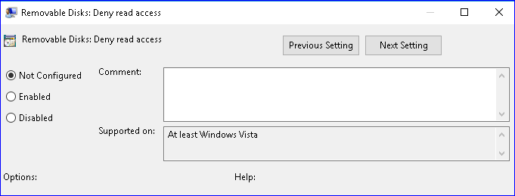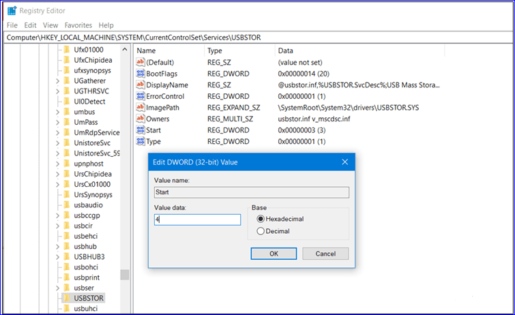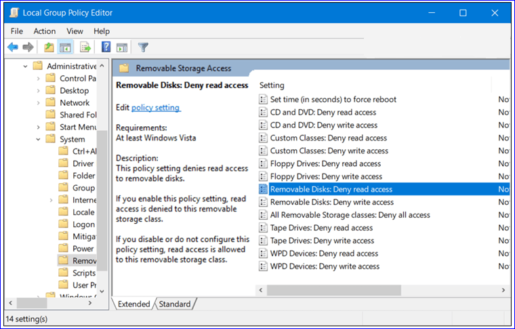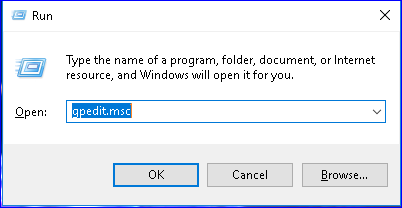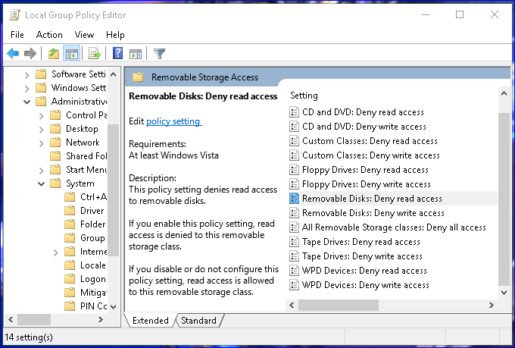ປິດການໃຊ້ງານຫນ່ວຍຄວາມຈໍາ flash ໃນຄອມພິວເຕີ
ພວກເຮົາຈະປ້ອງກັນການໃຊ້ USB ໂດຍຜູ້ອື່ນໄດ້ແນວໃດ? ເນື່ອງຈາກວ່າ USB ມີບົດບາດອັນໃຫຍ່ຫຼວງໃນການແນະນໍາໄວຣັສໃນຄອມພິວເຕີຂອງທ່ານ, ແລະໄວຣັສເຫຼົ່ານີ້ປິດການໃຊ້ງານບາງໂຄງການແລະເຮັດໃຫ້ອຸປະກອນຊ້າລົງ, ເຮັດໃຫ້ອຸປະກອນຢູ່ໃນສະພາບທີ່ບໍ່ຫນ້າພໍໃຈໃນເວລາທີ່ໃຊ້, ແລະປົກປ້ອງຄອມພິວເຕີຂອງທ່ານແລະປົກປ້ອງໄຟລ໌ແລະໂປຼແກຼມຕ່າງໆເຊັ່ນດຽວກັນກັບທ່ານ. ຂໍ້ມູນແລະຂໍ້ມູນ, ພຽງແຕ່ທັງຫມົດທີ່ທ່ານມີເພື່ອເຮັດແມ່ນປິດການທໍາງານປ່ອງຢ້ຽມ USB, ແລະລະບົບ Windows ສະເຫນີໃຫ້ທ່ານຄຸນນະສົມບັດໂດຍບໍ່ມີການ resorting ກັບການນໍາໃຊ້ໂຄງການ malicious ໃນບາງຄັ້ງ .....
ລັອກພອດ USB ໂດຍບໍ່ມີຊອບແວ
ກ່ອນອື່ນ, ທ່ານສາມາດປິດການໃຊ້ງານ USB ໄດ້ໂດຍການເລືອກ Windows Registry Editor, ເຊິ່ງເອີ້ນວ່າ Registry, ສະນັ້ນມັນເຮັດວຽກໃນການອ່ານ USB ກ່ອນທີ່ຈະເຊື່ອມຕໍ່ມັນກັບຄອມພິວເຕີ, ແລະຍັງໃຫ້ການແຈ້ງເຕືອນຫຼືສຽງທີ່ມັນຢູ່ໃນອຸປະກອນ. , ແຕ່ໂດຍບໍ່ມີການສະແດງໃຫ້ເຫັນໄຟລ໌ USB, ແລະນີ້ເຮັດວຽກເປັນບໍ່ໄດ້ເປີດແລະເຫັນ flash ໃນອຸປະກອນຄອມພິວເຕີ, ພວກເຮົາຈະເຮັດວຽກລັກສະນະທີ່? ພຽງແຕ່ຄລິກໃສ່ປຸ່ມ Windows ເທິງແປ້ນພິມ + ຕົວອັກສອນ R, ປ່ອງຢ້ຽມຈະປາກົດໃຫ້ທ່ານມີ Run, ແລະທ່ານສາມາດຊອກຫາມັນຜ່ານເມນູ Start ທີ່ຕັ້ງຢູ່ພາຍໃນໄຟລ໌ທີ່ເອີ້ນວ່າ Windows System, ແລະເມື່ອປ່ອງຢ້ຽມນັ້ນປາກົດ, ພິມ Regedit ພາຍໃນມັນ. ຫຼັງຈາກນັ້ນ, ໃຫ້ຄລິກໃສ່ Enter, ຫນ້າເວັບຈະປາກົດໃຫ້ທ່ານເຫັນ Registry Editor ແລະເມື່ອທ່ານເປີດຫນ້ານັ້ນທ່ານຈະເຫັນໂຟນເດີທີ່ແຕກຕ່າງກັນຫຼາຍ, ໃຫ້ຄລິກໃສ່ໂຟນເດີທີ່ຕ້ອງການເພື່ອໄປຫາເສັ້ນທາງທີ່ຈະດໍາເນີນການ:
HKEY_LOCAL_MACHINE\SYSTEM\CurrentControlSet\Services\USBSTOR
, ແລະຫຼັງຈາກນັ້ນໃຫ້ຄລິກໃສ່ໂຟນເດີ USBSTOR, ທີ່ຕັ້ງຢູ່ໃນທິດທາງຂວາຂອງເມນູແລະໃນເວລາທີ່ທ່ານກົດສອງຄັ້ງຕິດຕໍ່ກັນໃນເມນູເລີ່ມຕົ້ນ, ແລະຫຼັງຈາກນັ້ນ, ປ່ອງຢ້ຽມຂະຫນາດນ້ອຍຈະປາກົດຂຶ້ນສໍາລັບທ່ານ, ແກ້ໄຂຂໍ້ມູນມູນຄ່າແລະຂຽນຕົວເລກ 4. ແລະຫຼັງຈາກນັ້ນໃຫ້ຄລິກໃສ່ OK, ແລະດັ່ງນັ້ນຂ້າພະເຈົ້າປິດການທໍາງານປ່ອງຢ້ຽມ USB.
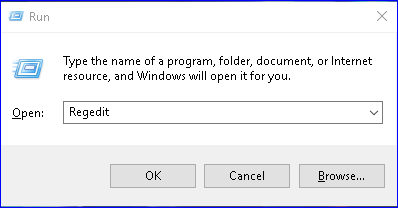
ຊອບແວລັອກອຸປະກອນ USB
ນອກຈາກນີ້ຍັງມີວິທີທີ່ແຕກຕ່າງກັນທີ່ທ່ານສາມາດລັອກ USB flash drive ຜ່ານຄຸນນະສົມບັດ Group Policy Editor, ແລະຄຸນນະສົມບັດນີ້ຈະປິດການໃຊ້ງານ flash ໃນຮູບແບບສຸດທ້າຍແລະບໍ່ປາກົດຢູ່ໃນອຸປະກອນໂດຍບໍ່ມີສຽງຫຼືການແຈ້ງເຕືອນ, ຜ່ານລະບົບ Windows ທີ່ດີທີ່. ສະເຫນີໃຫ້ທ່ານແກ້ໄຂບັນຫາລະບົບທັງຫມົດໂດຍບໍ່ຕ້ອງໃຊ້ວິທີແກ້ໄຂ ອອກຈາກທີ່ຊ່ວຍໃນການຮົ່ວໄຫລຂອງຂໍ້ມູນແລະຂໍ້ມູນຜ່ານ malware, ແລະເພື່ອເປີດໃຊ້ຄຸນນະສົມບັດນີ້, ພຽງແຕ່ຄລິກໃສ່ປຸ່ມ Windows + ຕົວອັກສອນ R, ປ່ອງຢ້ຽມຈະປາກົດຂຶ້ນສໍາລັບທ່ານ, ພິມ gpedit.msc, ຫຼັງຈາກນັ້ນໃຫ້ຄລິກໃສ່ Enter, ແລະຫຼັງຈາກການຄລິກໃສ່, ຫນ້າທີ່ຈະປາກົດຂຶ້ນສໍາລັບທ່ານທີ່ມີຕົວແກ້ໄຂນະໂຍບາຍກຸ່ມ,
ເມື່ອເຂົ້າໄປ, ຄົ້ນຫາແລະໄປທີ່ເສັ້ນທາງຕໍ່ໄປນີ້:
ການຕັ້ງຄ່າຂອງຜູ້ໃຊ້> ແມ່ແບບການບໍລິຫານ> ລະບົບ> ການເຂົ້າເຖິງການເກັບຮັກສາທີ່ຖອດໄດ້> ແຜ່ນທີ່ຖອດອອກໄດ້: ປະຕິເສດການເຂົ້າເຖິງການອ່ານ
ແລະເມື່ອທ່ານຄົ້ນຫາແລະເສັ້ນທາງຢູ່ທີ່ນັ້ນ, ໃຫ້ຄລິກໃສ່ Removable Disks: ປະຕິເສດການເຂົ້າເຖິງການອ່ານ, ຄລິກສອງຄັ້ງຕິດຕໍ່ກັນ, ຫນ້າເວັບຈະປາກົດ, ຄລິກແລະເລືອກຄໍາທີ່ເປີດໃຊ້, ຫຼັງຈາກນັ້ນໃຫ້ຄລິກໃສ່ OK, ແລະຫຼັງຈາກຄລິກໃສ່ຂັ້ນຕອນທັງຫມົດທີ່ທ່ານມີ. ຈະຖືກບັນທຶກໄວ້, ດັ່ງນັ້ນທ່ານບໍ່ເຄີຍຈັດການຈາກການແລ່ນແຟດໃນຄອມພິວເຕີ, ແຕ່ຖ້າທ່ານຕ້ອງການໃຊ້ flash ອີກເທື່ອຫນຶ່ງ, ໃຫ້ເຮັດຊ້ໍາຂັ້ນຕອນທີ່ຜ່ານມາດ້ວຍການປ່ຽນຄໍາແລະເລືອກຄໍາທີ່ບໍ່ໄດ້ຕັ້ງຄ່າ, restart flash ໃນທາງທີ່ຜ່ານມາ.